Nếu bạn vẫn chưa tìm được biện pháp nào để ngăn quảng cáo trên iPhone, hãy ghi nhớ 3 mẹo hữu ích dưới đây để loại bỏ quảng cáo hoàn toàn.
Tùy chỉnh cấu hình Wi-Fi
Bước 1: hãy mở ứng dụng Cài đặt trên thiết bị của bạn. Sau đó, chọn tùy chọn Wi-Fi và tiếp theo, nhấn vào mạng Wi-Fi hiện đang kết nối..
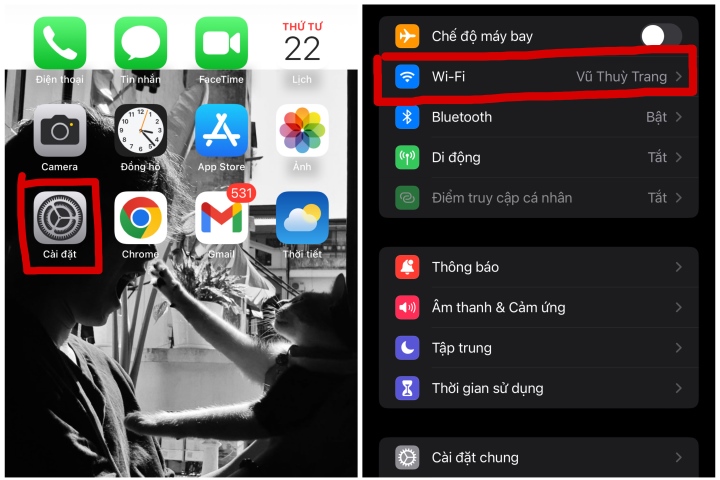
Cách ngăn chặn quảng cáo trên iPhone một cách dễ dàng và hiệu quả.
Bước 2: Cuộn xuống gần cuối trang và nhấn vào “Cài đặt proxy”.
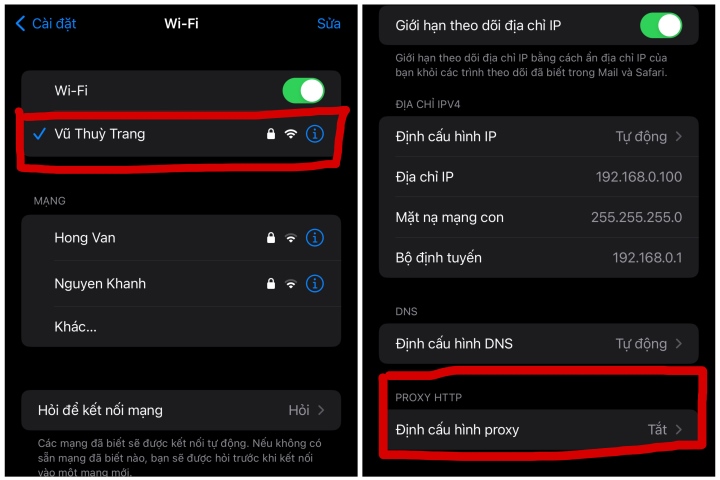
Đặt lại cấu hình proxy
Bước 3: Tiếp theo, lựa chọn tùy chọn Tự động, sau đó dán địa chỉ URL https://newapp.vn/blockads.js vào ô URL. Cuối cùng, bấm Lưu để hoàn tất quá trình.
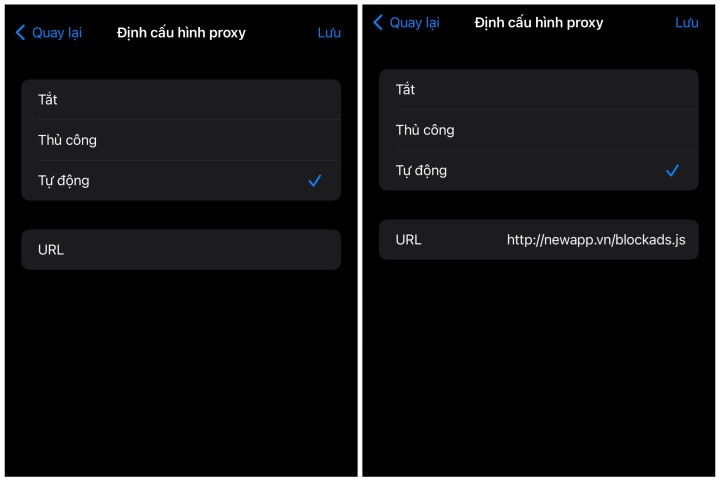
Dán link chặn quảng cáo.
Chặn cửa sổ quảng cáo trên trình duyệt Safari
Bước 1: Mở ứng dụng Cài đặt trên thiết bị của bạn. Trong giao diện Cài đặt, cuộn xuống dưới và chọn ứng dụng Safari.
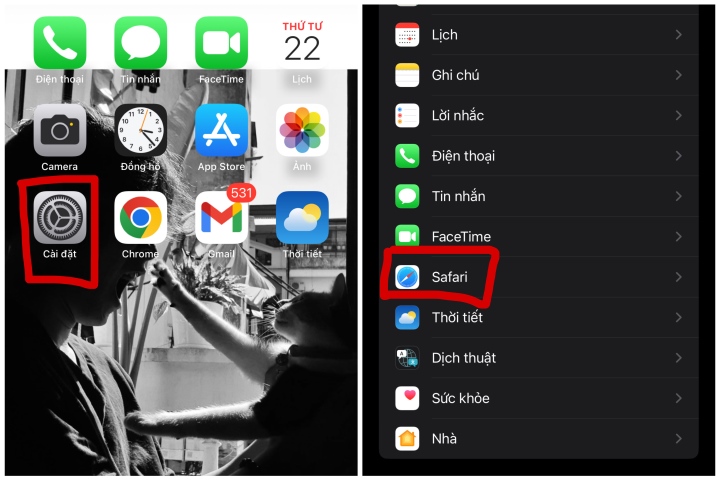
Tìm ứng dụng safari trong phần Cài đặt
Bước 2: Trong phần Cài đặt chung của ứng dụng Safari, bạn chỉ cần kéo thanh trạng thái từ trái sang phải để bật tính năng Chặn cửa sổ bật lên. Điều này giúp bạn trải nghiệm việc duyệt web mà không bị quảng cáo làm phiền.
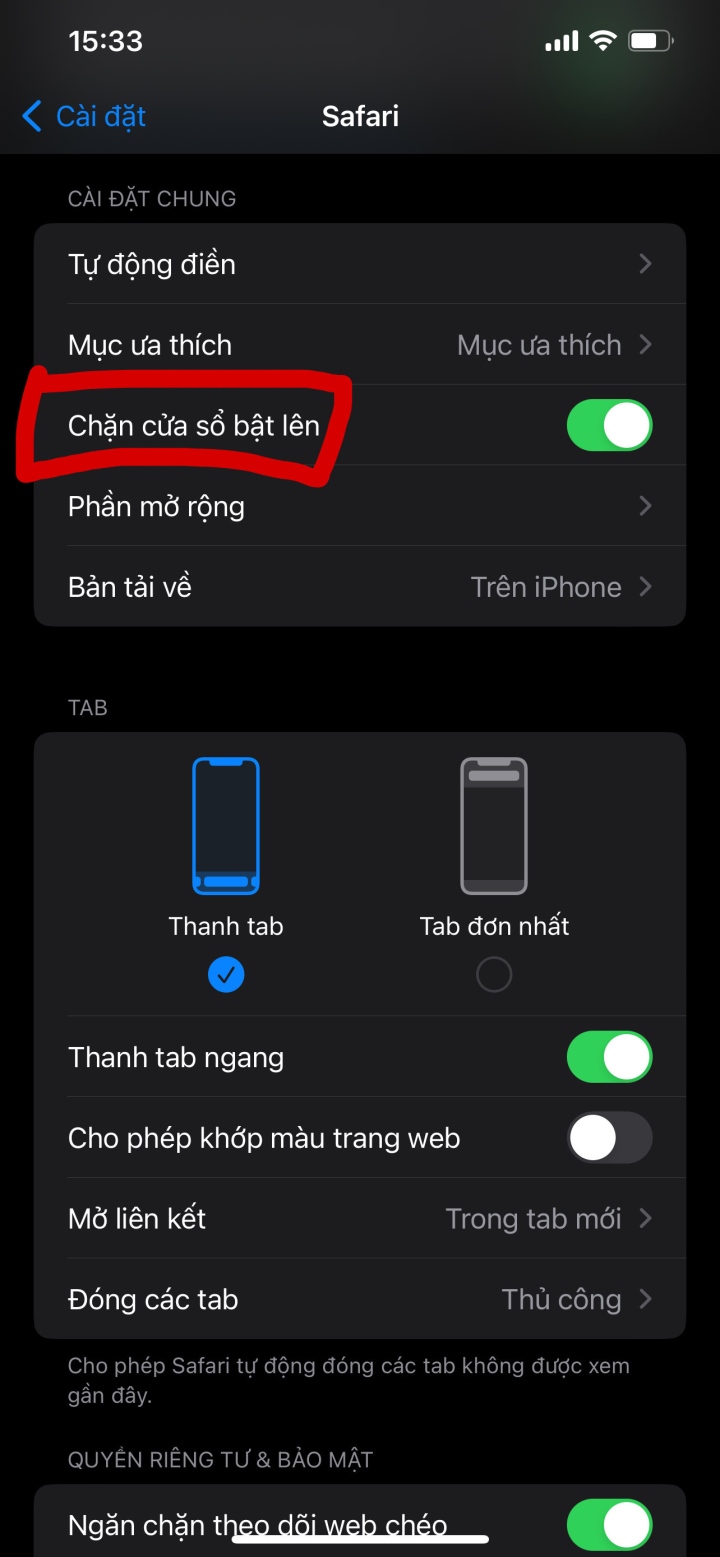
Chặn cửa sổ quảng cáo dễ dàng trên trình duyệt Safari
Chặn cửa sổ quảng cáo trên trình duyệt Google Chrome
Bước 1: Bạn mở trình duyệt Google Chrome trên thiết bị của mình. Trong giao diện của Google Chrome, nhấn vào biểu tượng ba chấm ở góc phía dưới cùng bên phải của màn hình để mở cửa sổ tiện ích.
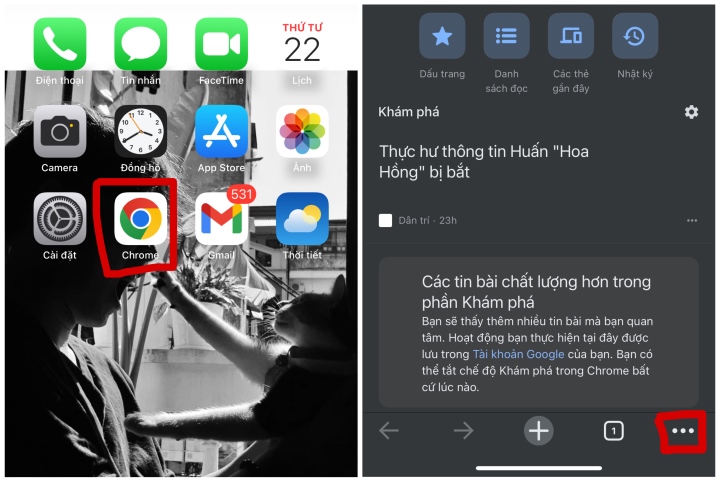
Nhấn vào biểu tượng ba dấu chấm ở góc dưới cùng bên phải màn hình để mở cửa sổ tiện ích.
Bước 2: Bấm vào biểu tượng ba dấu chấm ở góc dưới cùng bên phải màn hình để mở cửa sổ tiện ích.
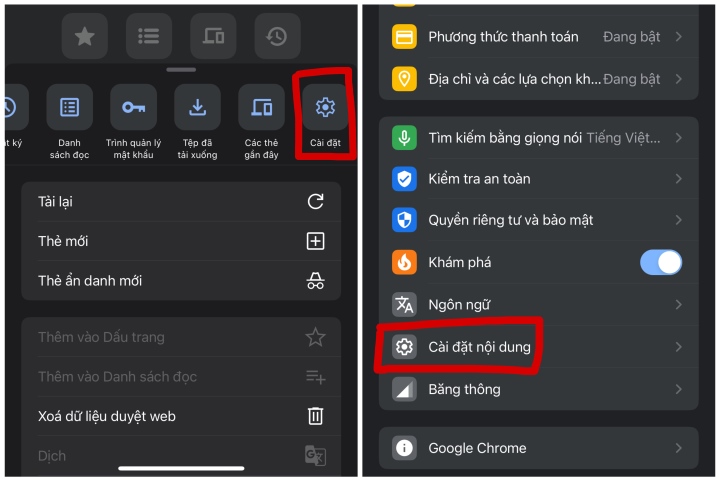
Cài đặt nội dung trên Google Chrome
Bước 3: Tại giao diện này, điều hướng đến phần Chặn cửa sổ bật lên và kéo thanh trạng thái từ bên trái sang bên phải để ngăn tất cả cửa sổ quảng cáo xuất hiện khi bạn duyệt web.
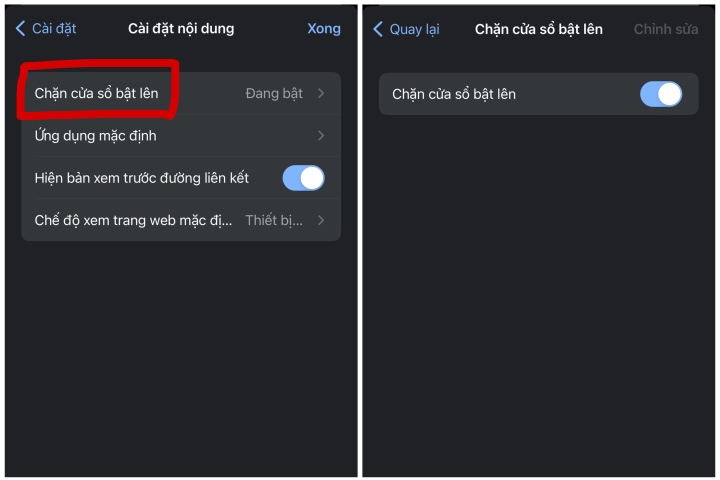
Chặn cửa sổ quảng cáo dễ dàng trên trình duyệt Google Chrome
IT Xanh cảm ơn đã đọc bài viết, mong các thông tin trên có thể giúp ích cho bạn – Kham khảo thêm nhiều thủ thuật hay và bổ ích cùng IT Xanh






